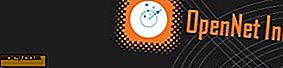Спарк: лесно да създавате горещи клавиши за почти всяко приложение в
Без значение колко популярна е мишката, използването на клавишна комбинация все още е най-бързият начин да се ориентирате. Инсталацията по подразбиране на Mac идва с набор от клавишни комбинации, които можете да използвате веднага, като F12, за да изведете таблото за управление, F9 за показване на излагане и т.н. Но ако искате да създадете (или персонализирате) свои собствени клавишни комбинации за трета страна app, нещата започнаха да стават по-сложни.
За щастие има Spark, безплатен софтуер, който ви превръща в клавиатура нинджа.
Spark не е нов софтуер. В действителност, той е включен в нашия 100 свободен софтуер за Mac. Най-доброто нещо за Spark е силата, която ви дава възможност да създадете свои собствени клавишни комбинации за всякакви приложения.
1. Изтеглете и инсталирайте Spark
Когато отворите Spark за първи път, той ще ви покаже дали искате да активирате Spark по време на вход и веднага. Най-добрият вариант е да активирате и двете. След това ще пристигнете в таблото за управление, както е показано на екранната снимка по-долу.

Spark ви позволява да създавате клавишни комбинации за всички приложения или само за конкретно приложение. За всички приложения това означава, че клавишната комбинация е приложима за цялата система. От друга страна, създаването на клавишна комбинация за конкретно приложение означава, че клавишната комбинация ще работи само в рамките на това приложение.
По подразбиране всички горещи бутони, които сте създали, ще работят за всички приложения. За да създадете клавишна комбинация за конкретно приложение, кликнете върху бутона " Всички клавишни комбинации за приложения " в центъра на горната част на прозореца Spark. Ще се измъкне нов прозорец отляво. Кликнете върху бутона +, за да добавите кандидатурата си в списъка. Маркирайте списъка и продължете да създавате клавишната комбинация.

Създаване на клавишна комбинация
Можете да създадете клавишна комбинация за почти всичко. Можете да го направите, за да стартирате приложението, да стартирате AppleScript, да създадете нов документ, да управлявате iTunes, да влизате в елемента от менюто или дори да изпълнявате системна задача (като излизане, изключване). Най-доброто от всичко, можете дори да създадете фрагмент от текст и да го свържете с клавишна комбинация. Всеки път, когато натискате този клавиш, текстовият фрагмент се вмъква в документа.
За да създадете клавишна комбинация (например клавишна комбинация за стартиране на TextEdit):
- Кликнете два пъти върху записа на приложението (или отидете на File -> New Hotkey -> Application)
- Задайте клавишна комбинация и изберете приложението TextEdit
- Накрая кликнете върху бутона за създаване

Веднъж създаден, клавишната комбинация ще се покаже като запис в таблото за управление.
Архивирайте клавишните комбинации
Каква полза има, ако не можете да архивирате клавишните комбинации и да ги използвате на друг Mac? В Spark можете да осъществите достъп до файла -> Експортиране в уеб страница или библиотека Backup Spark, за да архивирате клавишните комбинации.

Предпочитания
В "Предпочитания" можете да го конфигурирате да стартира по време на влизане, да проверява за нова актуализация редовно и т.н.

заключение
Всеки, който е луд за повишаване на производителността, със сигурност няма да пропусне Спарк. Въпреки че все още е в бета версия (очевидно е в бета за години), тя е напълно функционална и работи, както очаквахте.
Вземи си Спарк сега.
Кредит за изображения: DeclanTM